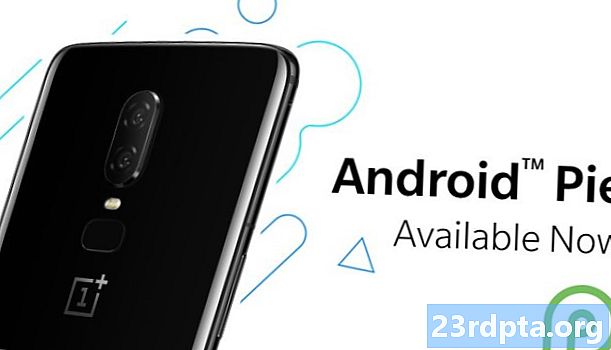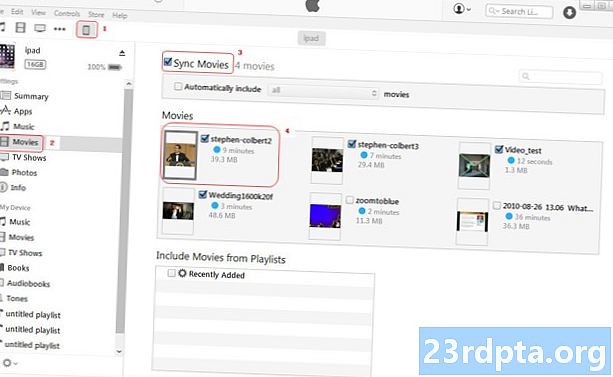
Obsah

Chcete položky kalendáře importovat ručně? Do toho, ale je to zbytečná práce. S cloudem se můžete o vše postarat a ve skutečnosti je opravdu snadné přenést kontakty a schůzky z jakéhokoli iPhone do kalendářů Google. Podívej se:
- Ve vašem iPhone přejděte na Nastavení.
- Vybrat Hesla a účty.
- Vybrat Gmail pokud existuje, vyberte jinou možnost Přidat účet přidat svůj účet Google.
- V Gmail část, ujistěte se, že Kalendáře přepínač je zapnutý (zelený).
- Tím se automaticky synchronizují všechny vaše kalendáře. Hotovo!
Zkratka: Nastavení> Hesla a účty> Gmail
Exportujte svůj kalendář z iCloudu do Kalendáře Google
Mnoho majitelů zařízení iPhone ukládá záznamy kalendáře do zařízení Apple iCloud místo na místě. Chcete-li tyto informace získat do kalendáře Google, budete je muset ručně exportovat a nahrát do Kalendáře Google. Tento proces rozdělujeme na snadno sledovatelné kroky:

- Přejít na iPhoneNastavenía vyberteHeslo a účty.
- Zkontrolujte, zda je vaše zařízení iOS přihlášeno k vašemu Účet iCloud.
- Ve webovém prohlížeči vašeho počítače otevřete www.icloud.com a přihlaste se ke svému účtu iCloud.
- Klikněte na ikonuKalendářotevřete rozhraní kalendáře.
- V levém podokně klikněte na ikonuSdílení kalendářeTlačítko „Wi-Fi“ vedle kalendáře, který chcete exportovat.
- V rozevíracím seznamu zaškrtněte Veřejný kalendář.
- Klikněte na ikonu Kopírovat odkaz zástupce pro uložení výsledné adresy do paměti.
- Na novou kartu nebo okno webového prohlížeče vložte zkopírovanou adresu URL.
- Změna webcal na začátku adresy URL http a stiskněte Vstoupit.
- Váš webový prohlížeč stáhne soubor s názvem složeným z náhodných znaků. Tento soubor je ve skutečnosti kopií vašich položek kalendáře iCloud.
- Uložte soubor do vhodné složky v počítači. Automaticky se uloží pomocí * .ics rozšíření (např. calendar.ics)

- Otevřete a přihlaste se do Kalendář Google ve webovém prohlížeči.
- V levém podokně rozhraní Kalendáře Google klikněte na ikonu tří teček vedle Přidat kalendář.
- Vybrat Import.
- Klikněte na Vyberte soubor z počítače a vyhledejte dříve stažený soubor ICS. Pokud máte více než jeden cílový kalendář, vyberte z rozbalovací nabídky příslušný kalendář.
- Klikněte na ikonu Import tlačítko pro nahrání souboru. Po dokončení byste měli mít možnost vidět importované položky ve webovém rozhraní Kalendáře Google. Nové položky se také synchronizují s vaším zařízením Android.

Tato metoda poskytuje snadný způsob přenosu dat kalendáře iCloud do vašeho účtu Google. Je to však jednosměrná záležitost. Nesynchronizuje kalendáře iPhone a Android, což znamená, že pokud do kalendáře iCloud přidáte nebo odeberete záznamy, změna se neprojeví v Kalendáři Google, dokud znovu neprochádzate procesem exportu a importu.
Aplikace třetích stran
Existuje spousta aplikací, které slibují přenos vašich kontaktů napříč platformami, a pravděpodobně tak učiní, ale náhodou jsme zvláště fanoušci jedné. Pojďme to zkontrolovat.
Druhá metoda funguje perfektně, pokud plánujete úplně opustit svět iPhone a vstoupit do světa Androidu. Pokud ale hodláte používat iPhone i Android, měli byste lépe synchronizovat kalendáře mezi dvěma telefony.
Naštěstí je zde aplikace SmoothSync for Cloud Calendar od Marten Gajda. To vám umožní navázat spojení mezi iPhone a Androidem pro okamžitou synchronizaci kalendáře z iPhone do Androidu - ale ne naopak. Není třeba exportovat, stahovat soubory, nahrávat ani importovat přes webové rozhraní. Stačí nastavit aplikaci, nakonfigurovat ji a je dobré jít.

Aplikaci můžete získat z Obchodu Google Play za 2,86 $, což je, myslím, rozumná cena za bezproblémovou a bezproblémovou synchronizaci kalendáře iPhone s vaším zařízením Android.
Chcete-li aplikaci používat, nejprve si ve svém iPhone vytvořte účet iCloud a nechte jej zálohovat kalendář do cloudu.
Poté na svém zařízení Android spusťte SmoothSync a přihlaste se k účtu iCloud v aplikaci.
Poté vyberte, které kalendáře iCloud budou synchronizovány se zařízením Android. Jakmile bude připojení aktivní a správně nastaveno a dokud iCloud zůstane ve vašem iPhone aktivní, každá změna provedená v kalendáři iPhone se automaticky projeví v zařízení Android.
Stáhněte si SmoothSync pro cloudový kalendář
Závěr
Žijeme v rychle se měnícím světě, ve kterém přechod na něco nového může být zastrašující, což může znamenat všechny potíže a učební křivky, ale dnes vám ukážeme, že tento proces již není tak složitý. Ve skutečnosti by mnozí z nás tvrdili, že přepínání se stalo docela snadným procesem.
Žádné výmluvy, kluci. Chcete skočit do úžasného světa Androidu? Prostě to udělej! Získání kalendáře na tomto lesklém zařízení Android, které jste si prohlíželi, bude trvat jen několik minut.